Så får du Reason och Logic att lira ihop via Rewire
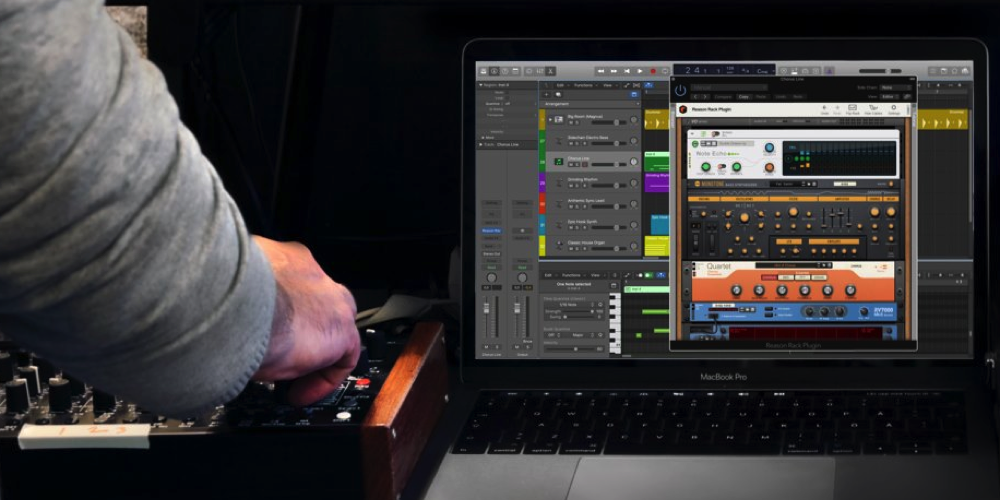
I och med Reason 11 så är det via Reason Rack-pluggen som kopplingen mellan Reason och andra inspelningsprogram sitter. Reason Studios (tidigare Propellerheads) har tidigare tagit fram ett system man kallar Rewire. Enkelt uttryckt innebär tekniken att ljud- och styrdata kan skickas mellan olika program genom vad som kan beskrivas som osynliga kablar. Detta betyder att en applikation kan temposynkroniseras med ett annat program, samtidigt som det ena programmets ljudströmmar kan bearbetas och spelas in av den andra applikationen. Det låter avancerat men i användning är Rewire enkelt att sköta. Det är även ett imponerande protokoll när det gäller prestanda. I realtid klarar Rewire att skyffla 256 samtidiga individuella ljudströmmar.
En väldigt lång rad tillverkare och producenter av digital musikteknik har anammat Propellerheads kommunikationsprotokoll och byggt in stöd för Rewire i sina mjukvaror. Bland dessa kan nämnas Ableton, Adobe, Cakewalk, Cycling 74, Digidesign, MOTU, Steinberg, Toontrack och många, många fler. Det är dock viktigt att konstatera att även om du styr sådan som start och stopp från ett program till ett annat, så behöver du i de flesta fall byta ljud manuellt och göra andra liknande inställningar i det program som så att säga är slav till ditt värdprogram, i vårt exempel Logic X. Att koppla samman Reason och Logic är inte bökigt alls, även om processen tarvar sina mått och steg. Häng med och lär dig hur du får ut maximalt av programmen genom samköra dem.
1. Starta Logic
Vänta tills programmet har öppnats helt. Skapa ett nytt, tomt projektdokument. Spara och döp projektet till något vettigt. Det är viktigt att du aktiverar Logic först och sedan Reason och inte tvärtom, annars fungerar inte synkroniseringen mellan programmen.
2. Starta Reason
Bygg ett rack med önskade instrument och effekter i Reason. Nu är Reason i så kallat Rewire-läge, men än så länge kan du inte styra Reason via MIDI och inget ljud ur Reason kommer in i Logic.
3. Spara Reason-dokumentet
Gör det på samma ställe som ditt Logic-dokument, för enkelhetens skull. Detta så att du hittar och kan starta rätt Reason-dokument ihop med korrekt Logic-projekt i framtiden.
4. Fixa kanaler
Till att börja måste vi ordna med minst en extern stereokanal för att ljudet från Reason ska höras och kunna spelas genom Logic. I Logic, aktivera Mixer-vyn genom att välja ”Show Mixer” i rullgardinsmenyn ”View” eller tryck på X-tangenten på ditt tangentbord.
5. Ny kanal
I Mixer-vyn, skapa en ny kanalstripp genom att trycka Kommando-Alternativ och bokstaven N, eller menyvalet ”Options” och ”Create New Auxillary Channel Strip”. Tryck på input-knappen på den nya kanalen och om vill ha ut Reason-mixerns två masterkanaler, väljer du ”RW:Mix L/R”. Nu kommer ljudet ur Reason höras i Logic via din nya kanalstripp. Men du kan fortfarande inte spela på instrumentet och styra effekterna via Midi från Logic till Reason.
6. Ordna Midi
Gå till Logics arrangemangsfönster. Skapa ett nytt spår genom att trycka Kommando-Alternativ + N. Välj ”External Midi” i dialogrutan. Nu har du skapat ett Midi-spår med vars hjälp du kan styra effekter och instrument i Reason från Logic. Observera att du från och med nu spelar in och redigerar Midi i Logic, fast du styr Reason.
7. Välj källa
Nu kan du i välja vilken extern ljudkälla som Midi-spåret ska styra. Välj foldern ”Reason”i ”Library”-vyn till höger. Då ser du alla tillgängliga instrument och effekter i Reason i listan längst till höger. Välj ett instrument eller en effekt att styra.
8. Snart färdigt
Gå tillbaka till Reason. Nu ska instrumentet du valt i Logic kunna styras från din midiklaviatur och du kan nu spela in midiinformationen och bearbeta den i Logic, varefter instrumentet spelas upp från Reason in i Logic. Klart!
Mer om Reason:
https://www.reasonstudios.com/
Mer om Logic:
https://www.apple.com/logic-pro/


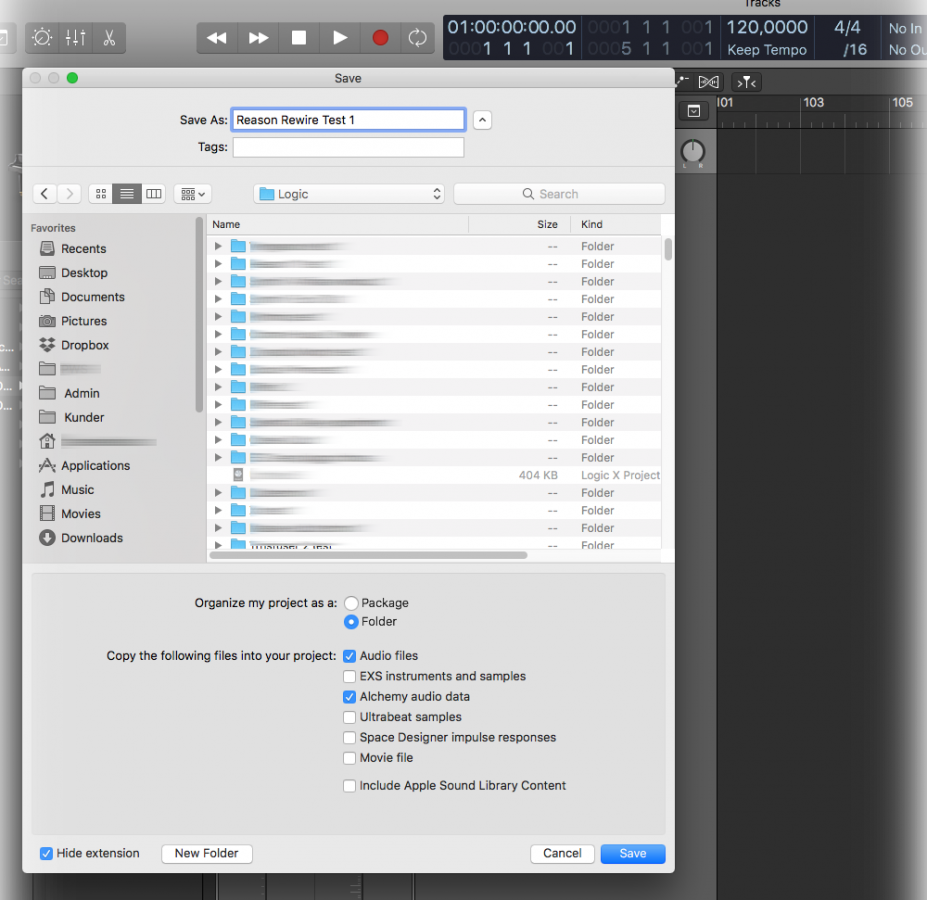
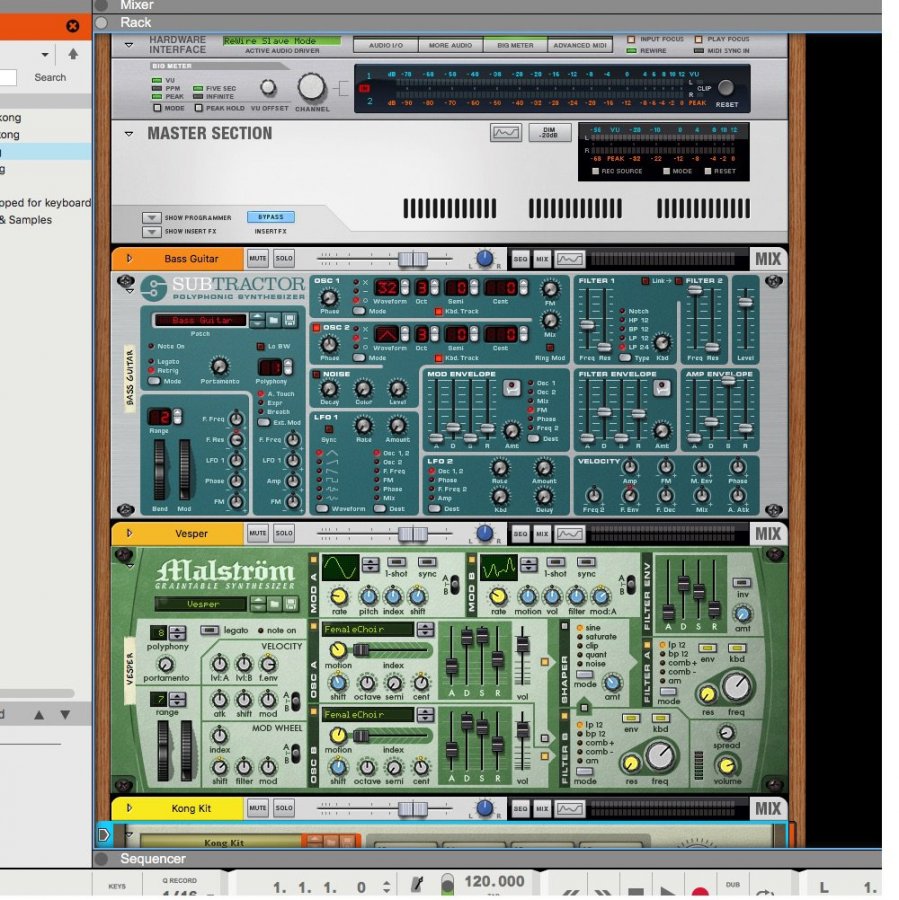
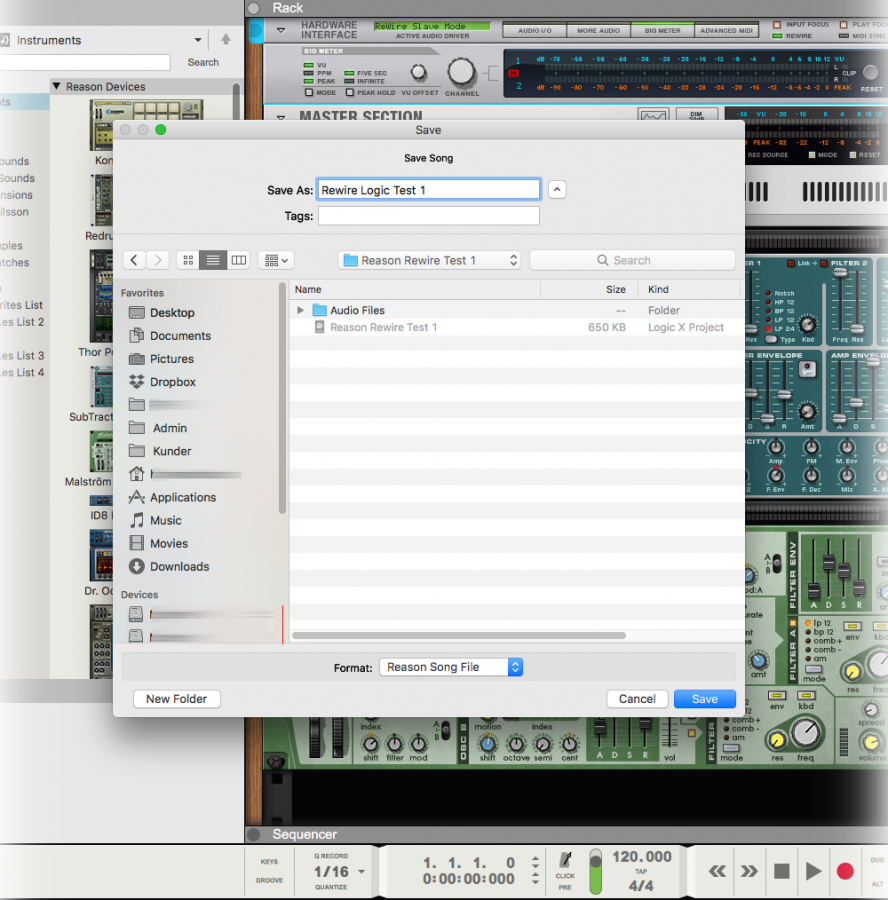
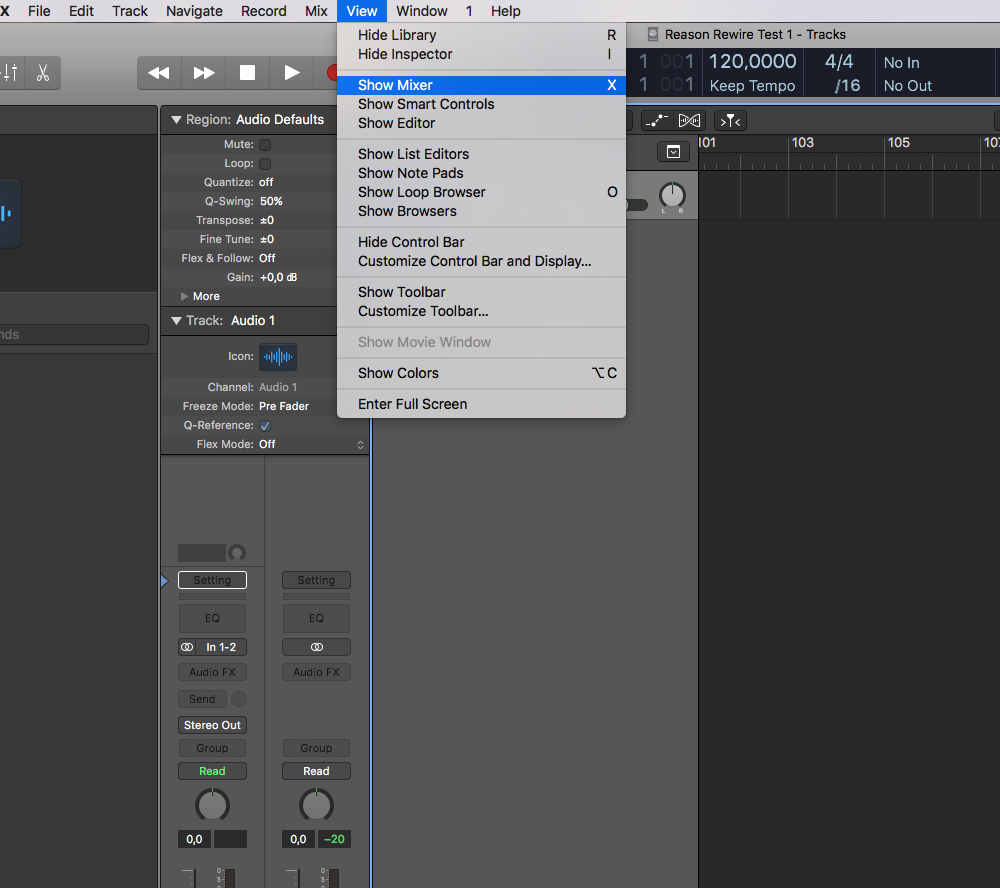
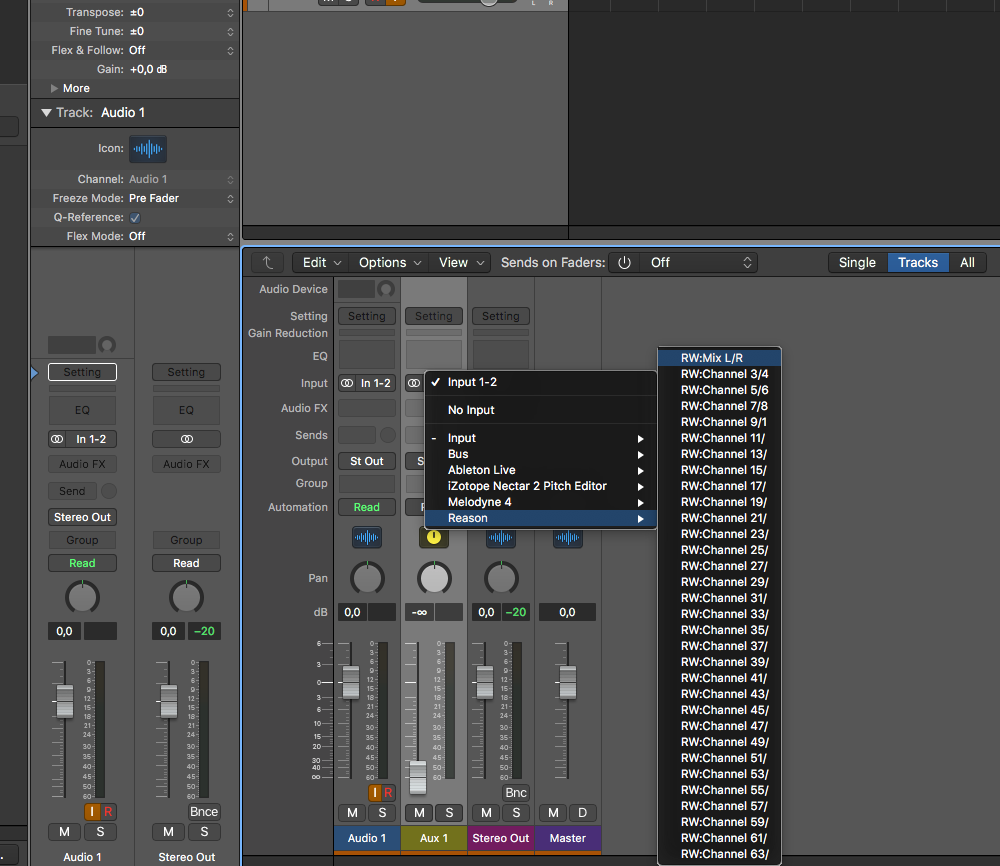
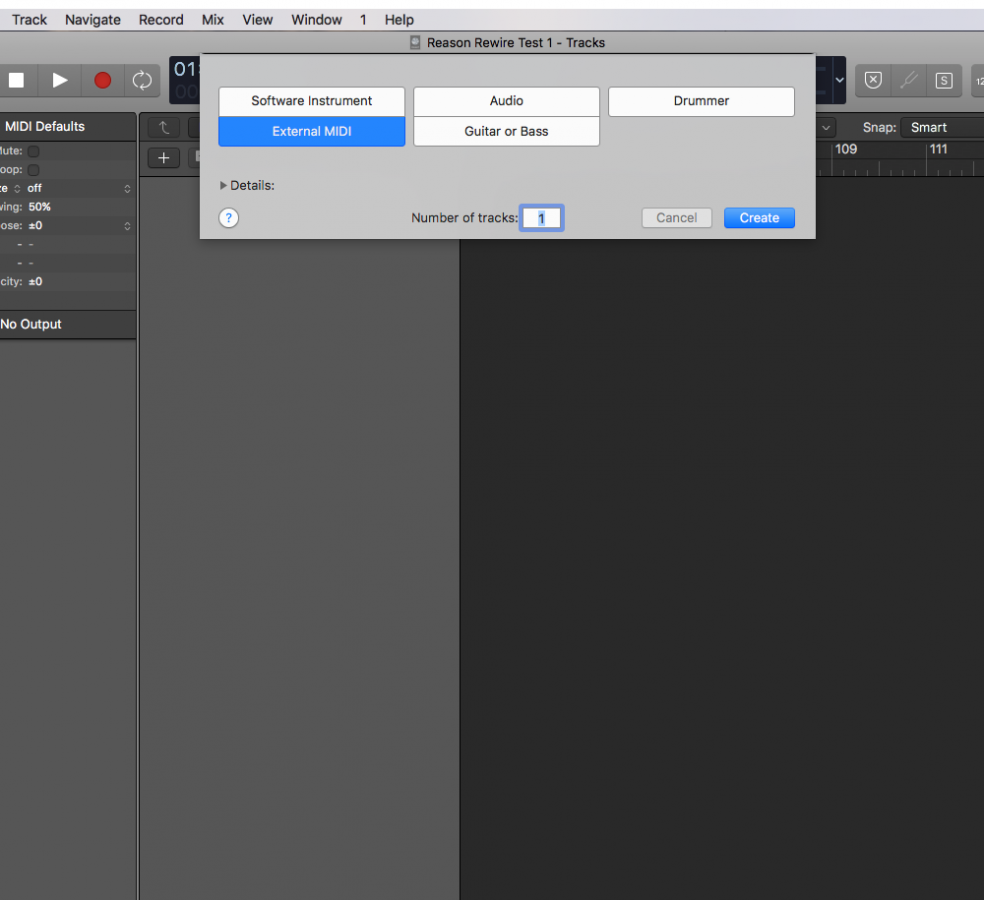
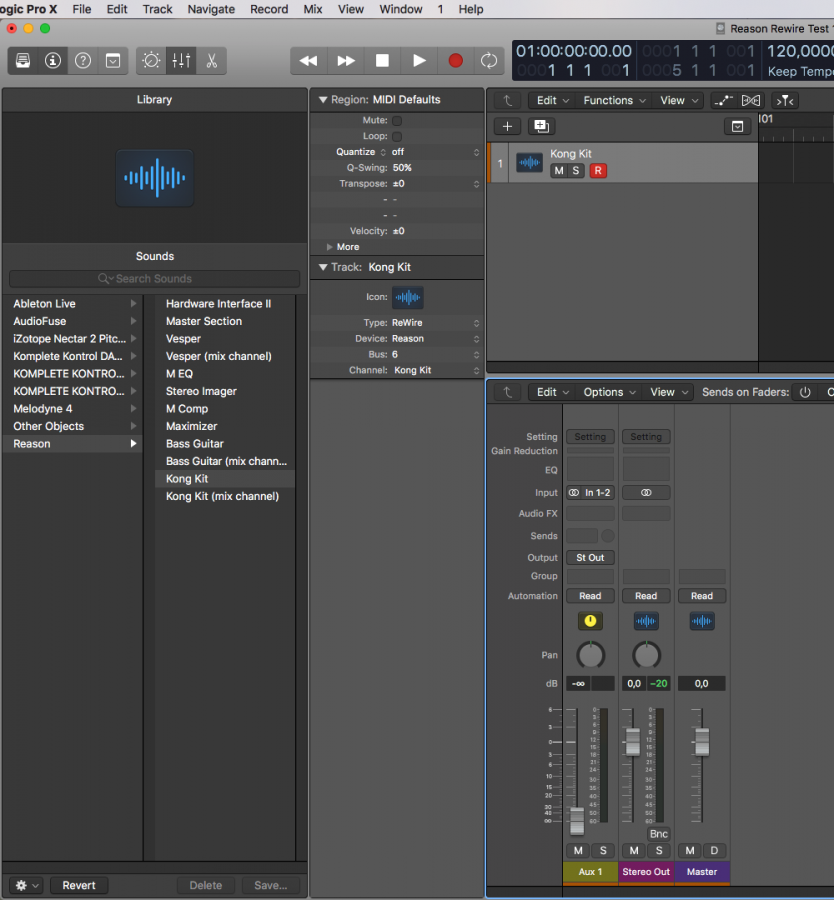
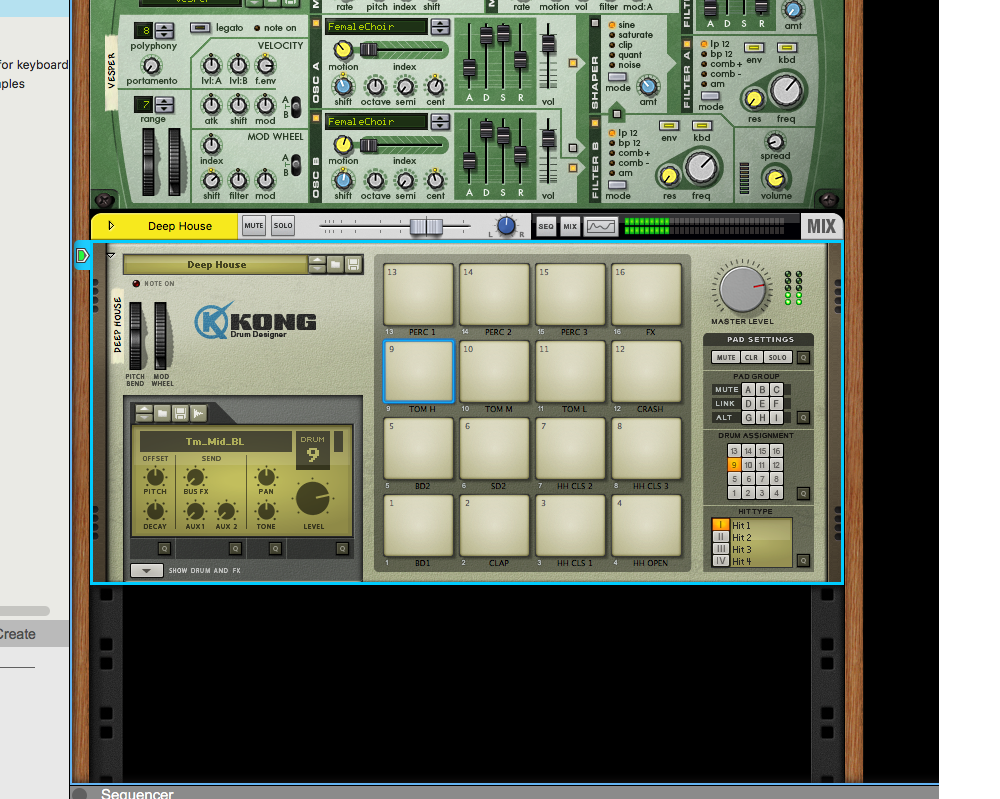






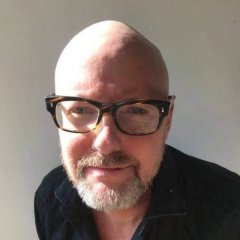




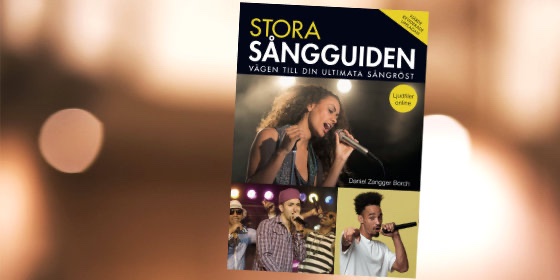

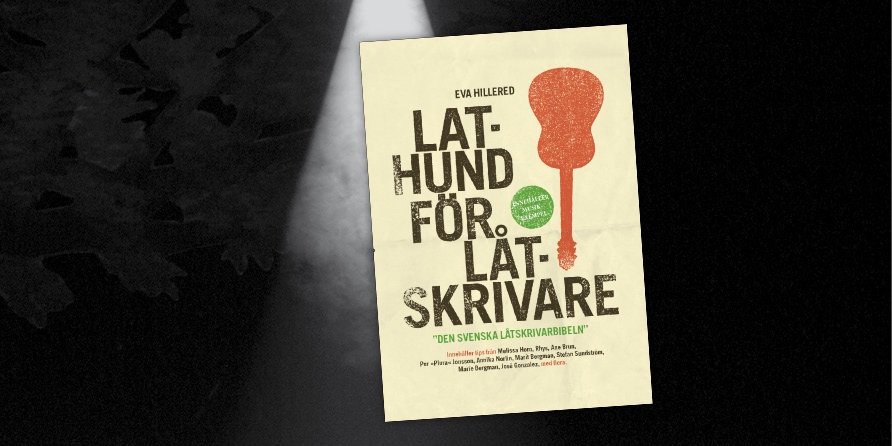
Recommended Comments
Det finns inga kommentarer att visa
Bli medlem (kostnadsfritt) eller logga in för att kommentera
Du behöver vara medlem för att delta i communityn
Bli medlem (kostnadsfritt)
Bli medlem kostnadsfritt i vår community genom att registrera dig. Det är enkelt och kostar inget!
Bli medlem nu (kostnadsfritt)Logga in
Har du redan en inloggning?
Logga in nuLogga in här.